
Einführung in die App „Kurzbefehle“ auf dem Mac
Was ist ein Kurzbefehl?
Mit einem Kurzbefehl kannst du schnell Aufgaben mit deinen Apps erledigen. Dafür musst du nur einmal Klicken oder Siri bitten.
Durch Kurzbefehle können Aufgaben aller Art automatisiert werden – das Abrufen der Route zur nächsten Veranstaltung im Kalender, das Bewegen von Text aus einer App in eine andere und das Generieren von Spesenabrechnungen sind nur einige Beispiele.
Je nachdem, wie du dein Apple-Gerät verwendest – deine App-Nutzung und dein Browser-, E-Mail- und Nachrichtenverlauf –, schlägt dir Siri einfache und praktische Kurzbefehle vor, die du mit einem Klick ausführen kannst. Nachdem du einen Kurzbefehl erstellt hast, kannst du Siri aktivieren und zum Ausführen des Kurzbefehls dessen Namen sagen.
Die App „Kurzbefehle“
Zusätzlich zum Ausführen der einfachen Kurzbefehle, die du von Siri vorgeschlagen bekommst, kannst du die App „Kurzbefehle“ verwenden, um bereits vordefinierte oder eigene Kurzbefehle zu deinen Geräten hinzuzufügen. Mit der App kannst du mehrere Schritte in mehreren Apps kombinieren, um leistungsstarke Aufgaben-Automatisierungen zu erstellen.
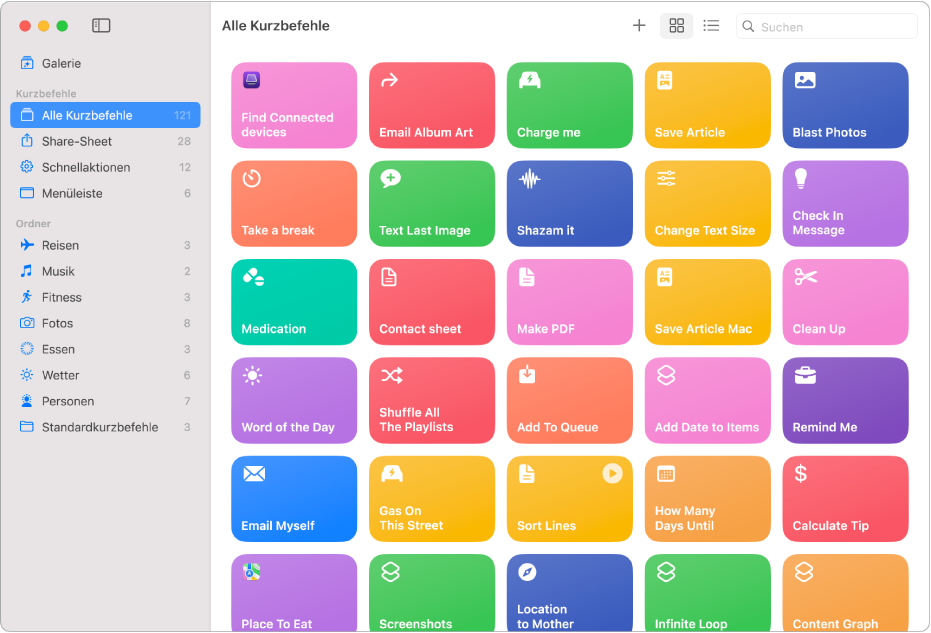
Nach dem Hinzufügen von Kurzbefehlen aus der Galerie oder dem Erstellen eigener Kurzbefehle kannst du sie wie folgt auf deinem Mac ausführen:
macOS-Finder, einschließlich Spotlight, der Menüleiste, dem Einblendmenü „Aktionen“, dem Menü „Dienste“ und dem Dock.
Du kannst auf dem Mac erstellte Kurzbefehle auch auf einem iOS- oder iPadOS-Gerät ausführen. Weitere Informationen findest du unter Kurzbefehl auf einem anderen Apple-Gerät ausführen.
Was ist eine Aktion?
Eine Aktion ist der Grundbaustein eines Kurzbefehls. Jeder Kurzbefehl besteht aus einer Serie von Aktionen, und jede Aktion stellt einen Einzelschritt dar, mit dem eine bestimmte Funktion ausgeführt wird. Ein Kurzbefehl, der ein animiertes GIF teilt, kann zum Beispiel drei aufeinanderfolgende Aktionen enthalten: Die Aktion „Neueste Fotos abrufen“ ruft die neuesten Bilder ab, die du auf deinem Gerät gemacht hast. Die Aktion „GIF erstellen“ verwendet diese Fotos und erzeugt daraus ein animiertes GIF. Und die Aktion „Nachricht senden“ sendet das GIF automatisch an deine Empfänger.

Aktionen bilden die besten Funktionen der auf deinem Apple-Gerät befindlichen Apps als kleine Bausteine ab. Mit Hunderten von Aktionen gibt es eine Fülle an einzelnen Schritten, die du zu Kurzbefehlen verketten kannst.
Weitere Informationen findest du unter Einführung in die Funktionsweise von Kurzbefehlen auf dem Mac und Navigieren in der Liste der Aktionen in der App „Kurzbefehle“ auf dem Mac.
Wo werden Kurzbefehle gespeichert?
In der App „Kurzbefehle“ werden Kurzbefehle in Sammlungen in der App „Seitenleiste“ verwaltet:
Alle Kurzbefehle: Enthält deine Kurzbefehle und die in Apps verfügbaren Kurzbefehle.
Share-Sheet: Hier befinden sich Kurzbefehle, die im Share-Sheet einer anderen App verfügbar sind.
Schnellaktionen: Diese Sammlung umfasst Kurzbefehle, die im Menü „Schnellaktionen“ im macOS-Finder angezeigt werden.
Menüleiste: Diese Sammlung umfasst Kurzbefehle, die im Menü „Kurzbefehle“ in der Menüleiste von macOS angezeigt werden.
Wenn du in der Seitenleiste auf den Namen einer Sammlung tippst, werden alle Kurzbefehle in dieser Sammlung auf einem Raster angezeigt. Jeder Kurzbefehl wird durch ein abgerundetes Rechteck dargestellt, das einen Titel, ein Symbol und eine bestimmte Farbe hat. Klicke auf ![]() , um den Kurzbefehl auszuführen, oder doppelklicke auf den Kurzbefehl, um die darin befindlichen Aktionen anzuzeigen.
, um den Kurzbefehl auszuführen, oder doppelklicke auf den Kurzbefehl, um die darin befindlichen Aktionen anzuzeigen.